Dans ce blog, j'ai donné des étapes pour rendre l'ordinateur portable plus rapide.
Lorsque vous achetez un ordinateur portable pour la première fois, il semble toujours accomplir la plupart des tâches très rapidement. Mais au fur et à mesure que le temps passe, il commence à ralentir et la plupart d'entre nous constatent qu'au bout de six mois, il a tendance à s'enliser.
Il démarre plus lentement, exécute les tâches plus lentement et, à mesure que le temps passe, il commence à prendre une éternité pour effectuer des tâches subalternes.
Rien n'est plus frustrant qu'un ordinateur lent et cela aussi si votre vitesse Internet est très bonne. Vous commencez à vous demander ce qui ne va pas avec votre ordinateur portable et comment rendre mon ordinateur portable plus rapide?
Comment rendre mon ordinateur portable plus rapide
En fait, ce n'est pas la faute de la machine. C'est vous qui devez avoir la connaissance de comment faire votre portatif plus rapide quand ton jeaptop est lent. C'est un processus facile et peut être fait en un rien de temps.
Voici à ceux qui veulent apprendre - comment rendre mon ordinateur portable plus rapide.
1. Désinstallez tous les programmes inutilisés
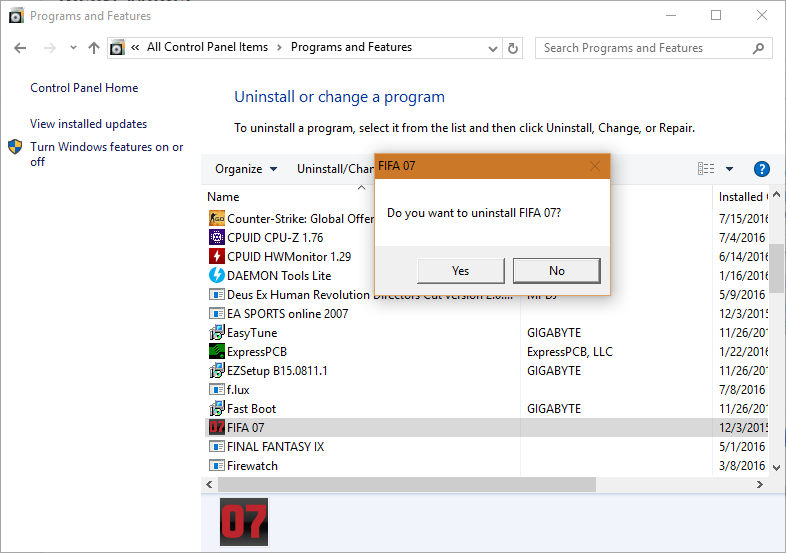
Lorsque vous achetez un nouveau système, celui-ci est chargé de programmes, et la plupart du temps, vous n'en utilisez pas beaucoup. Ces programmes s'exécutent parfois en arrière-plan, ce qui vous oblige à mon ordinateur portable est lent. Vous devez désinstaller ces programmes pour accélérer votre système.
Mais, tout en les supprimant, vous devez être très prudent car il y aura certains programmes, qui sont nécessaires pour les besoins matériels de votre ordinateur.
Il sera préférable d'utiliser les services d'un programme tiers, qui peut vous guider pour trouver ce qu'il faut désinstaller et ce qui est requis par le système.
Allez dans « Panneau de configuration » et cliquez sur le programme que vous devez désinstaller. Cliquez simplement sur 'Désinstaller' et c'est fait.
2.Supprimez les fichiers temporaires :
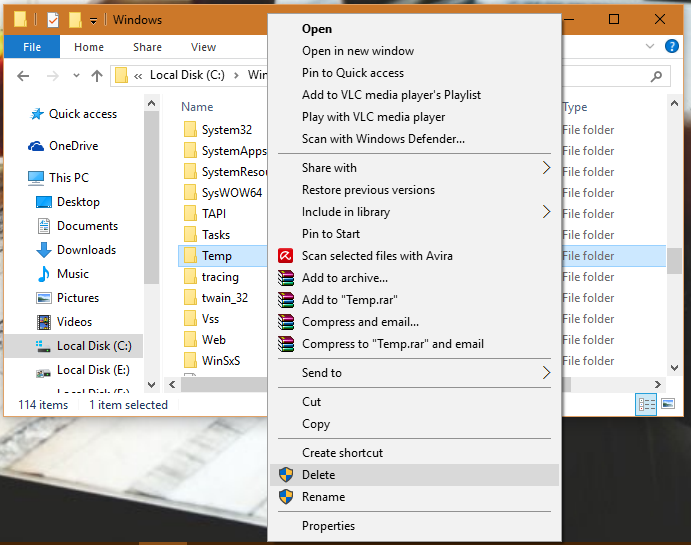
Si vous vous inquiétez du fait que « mon ordinateur portable est lent » et que vous perdez votre sommeil en trouvant «comment accélérer mon ordinateur portable', sachez que de nombreux fichiers temporaires continuent de s'accumuler en raison des tâches quotidiennes sur votre ordinateur portable.
Ils restent sur le disque dur, ce qui ralentit votre machine. Faites-en une fonctionnalité régulière pour vous débarrasser de ces fichiers temporaires ainsi que de l'historique Internet et des cookies pour libérer de l'espace sur votre disque dur et accélérer votre machine.
Pour ce faire, ouvrez simplement 'Poste de travail> sélectionnez le lecteur local> dossier Windows> Temp> supprimer. Il ira dans la corbeille, alors videz aussi votre corbeille.
3. Exécutez le nettoyage de disque :
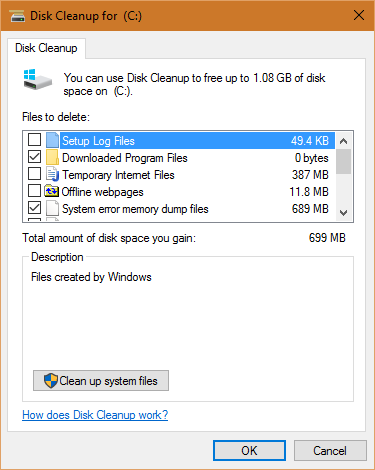
Windows incluent également un outil de désencombrement de disque intégré appelé « Nettoyage de disque ». Si vous l'exécutez à intervalles réguliers, cela aide à rendre votre machine plus rapide.
Il recherche en fait dans le système les fichiers volumineux inutiles tels que les fichiers Internet temporaires, les programmes d'installation, etc. Pour l'exécuter : accédez à Démarrer > Tous les programmes > Accessoires > Outils système > Nettoyage de disque
4. Défragmentez votre disque dur :
Une fois que vous avez supprimé les fichiers et programmes inutiles de votre ordinateur, une bonne étape consiste à compacter les données restantes afin que votre ordinateur portable puisse accéder aux données de manière efficace.
En défragmentant ou en compactant ces données, le système d'exploitation supprime les écarts entre les paquets de données, les rapprochant ainsi du milieu du disque. Cela rend l'accès plus rapide mais d'un très petit montant. Défragmenter un disque peut sembler compliqué, mais en réalité, c'est un processus facile.
Allez dans 'Poste de travail, faites un clic droit sur le disque dur et sélectionnez 'Propriétés'. Sous l'onglet « Outils », il devrait y avoir une option « Défragmenter maintenant ». À partir de Windows 8, l'ordinateur portable se défragmentera une fois par semaine par défaut, sauf si vous choisissez de modifier les paramètres.
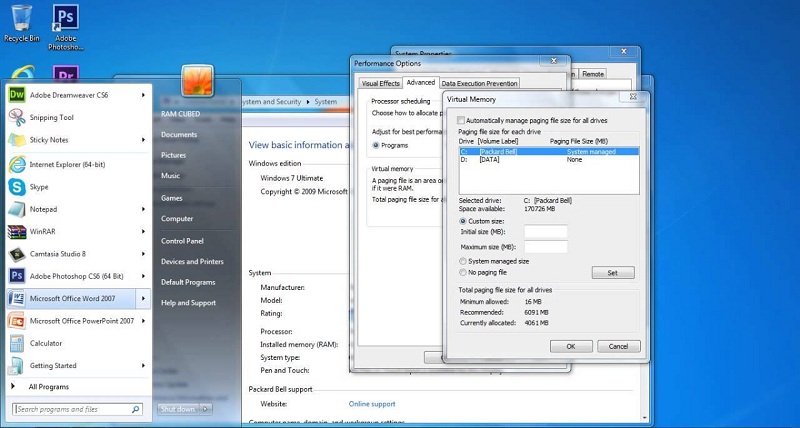
5. Gardez la lumière de démarrage :
S'il y a trop de programmes lancés au démarrage, ils vont consommer la mémoire de l'ordinateur et le ralentir. Donc, vous devez avoir une lumière de démarrage et seuls les programmes obligatoires devraient être là.
Pour ce faire, cliquez sur 'Démarrer' et 'Exécuter'. Dans « Exécuter », tapez « msconfig », puis appuyez sur Entrée. Cela affichera la liste de tous les programmes qui se chargeront lorsque vous démarrerez votre ordinateur portable. Décochez ceux que vous ne souhaitez pas exécuter sur l'ordinateur lors du démarrage. Cela garantit que votre machine démarrera rapidement.
6.Nettoyez et organisez votre bureau :
Essayez de rendre votre bureau sans encombrement. Normalement, nous avons l'habitude de créer des raccourcis inutiles et de tout enregistrer sur le bureau. Les documents numériques doivent être stockés dans des dossiers appropriés, pas sur le bureau.
Supprimez les raccourcis inutilisés du bureau - cela ne désinstallera pas les programmes auxquels ils sont liés, mais cela aidera à garder les choses bien rangées et organisées. De plus, cliquez avec le bouton droit sur le bureau et choisissez Affichage, "Réorganiser automatiquement les icônes".
Cela permettra à tout ce qui se trouve sur le bureau d'être organisé dans une grille nette sur le côté gauche de l'écran. Les fichiers doivent être nommés de manière à ce que vous puissiez connaître le contenu à partir du nom lui-même sans avoir besoin de l'ouvrir.
7. Gardez un œil sur le stockage sur disque dur :
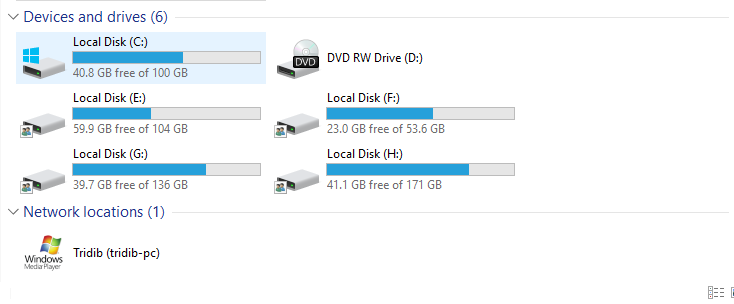
Une autre chose importante à garder à l'esprit pour une meilleure vitesse est l'espace laissé vide sur vos disques durs. Même si vous avez suivi les étapes ci-dessus, mais que votre lecteur est toujours plein à plus de 85%, cela affectera très certainement la vitesse de votre ordinateur. Dans ce cas, vous devez transférer des éléments sur le lecteur externe pour libérer de l'espace.
8.Installez le disque SSD pour augmenter la vitesse :
Que cela vous plaise ou non, les disques durs sont la principale cause des vitesses lentes, et c'est aussi principalement le démarrage lent. L'installation de disques SSD est une bonne solution, même si c'est une méthode coûteuse car les disques SSD ne sont pas bon marché.
En dehors de ces méthodes, si vous êtes toujours préoccupé par comment rendre votre ordinateur portable plus rapide, regardez la RAM (Random Access Memory). Il est utilisé par l'ordinateur lorsque les tâches sont exécutées par différents programmes.
Si votre ordinateur se bloque ou prend une éternité lors du traitement de fichiers volumineux, cela indique que la RAM n'est pas suffisante et que vous devez l'augmenter si possible sur votre machine.
Toutes ces étapes vous aideront certainement à sortir du souci de 'ordinateur portable au ralenti.
Liens directs
